アドビ Photoshop のレイヤー (層) とは?
アドビ Photoshop には、レイヤー (層) と呼ばれる機能があります。この機能を使うと、写真や調整を層状に積み重ねていくことができます。
写真家が Photoshop のレイヤーでできることとして、以下のようなことがあげられます。
- 二枚の写真を重ねて、上の写真を透過状態にする (不透明度を下げる) ことで、上の写真を下の写真に透かしていくことができます。多重露光の写真と同じような効果をだせます。
- 何も入っていないレイヤー (透明なレイヤー) を足して、その透明な層に色などを描き下にある写真に足していくことができます。レタッチと呼ばれる作業です。
- 調整レイヤーを使い、明るい暗いなどの効果を足すことができます。調整レイヤーは、後から調整値を変えることができますので便利です。ドッチ&バーンなどの効果になります。
- テキストを入れることができます。コピーライト表示、タイトル、自分の名前など入れることができます。クリッピングマスク編集を使い文字の形に合わせて写真を切り抜くことも可能です。
- 写真にマスクを付けることで、複数の写真を使ったモンタージュが作れます。
- 切り抜きとマスクにつては、「Adobe Photoshop レイヤーのマスクの手引き その1 / Adobe Photoshop, Introduction to Masks, Part 1」のページにまとめてあります。
Photoshop のレイヤーはレイヤーパレットでコントロールします。特徴として、層の順番、上下関係が効果、編集結果に反映します。上の層から順番に表示される仕組みです。パレットの上の層から順番に一つづつ透過されていくイメージを持っていただけると良いかもしれません。透過しないものが途中の層にあると、その下にあるものは見ることができません。
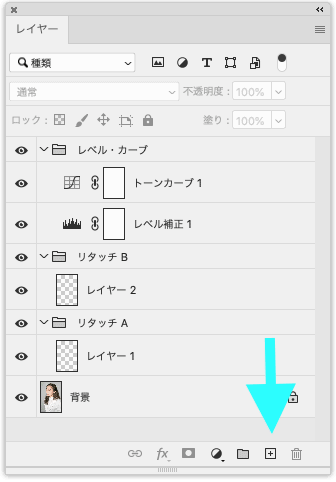
- 矢印の「+」を押すと新しいレイヤーが足されれます。クリッピングレイヤーで新しいレイヤーを作る際は、このボタンを押して作ります。
- その左側の「フォルダー」のアイコンを押すとグループするためのフォルダーが足されます。
- 矢印の右側の「ゴミ箱」のアイコンを押すと選択しているレイヤーが消えます。
Adobe Photoshop のレイヤーの特徴についてのまとめ
- 複数の写真を層として重ねることがでる
- 上の層にある写真を半透明にできる
- 上の層から透過して表示される
- 透過しないものの下にあるものは見ることができない
- レイヤーマスクを使い、層にマスクを付けられる
- 写真以外の要素も層として重ねることができる、例えば、調整レイヤーやテキストや色
- グループを作り各層をまとめることができる
- グループ全体にもレイヤーマスクを使いマスクを付けられる